Руководство пользователя
Список проектов
Это главная страница после авторизации в Serpstat.
В этом разделе находится список всех ваших проектов. В списке проектов вы можете: редактировать существующие проекты, создавать новые, объединять их в группы и просматривать общую информацию о проекте.
Если вы еще не создали свой первый проект, но хотите изучить популярные отчеты по поисковой аналитике, прокрутите страницу вниз и выберите один из распространенных вариантов использования.

Как только вы добавите хотя бы один проект, вы сможете получать основанные на искусственном интеллекте данные о резких изменениях видимости, трафика и количества органических ключевых слов для ваших проектов. Получайте уведомления на искусственном интеллекте об аномальных изменениях в динамике видимости, трафика и количества ключевых фразах в ваших проектах. Оперативно анализируйте внезапные скачки и падения, чтобы внести изменения в SEO-стратегию.
Отслеживайте такие Cобытия в правом меню, нажав на изображение своего профиля в правом верхнем углу.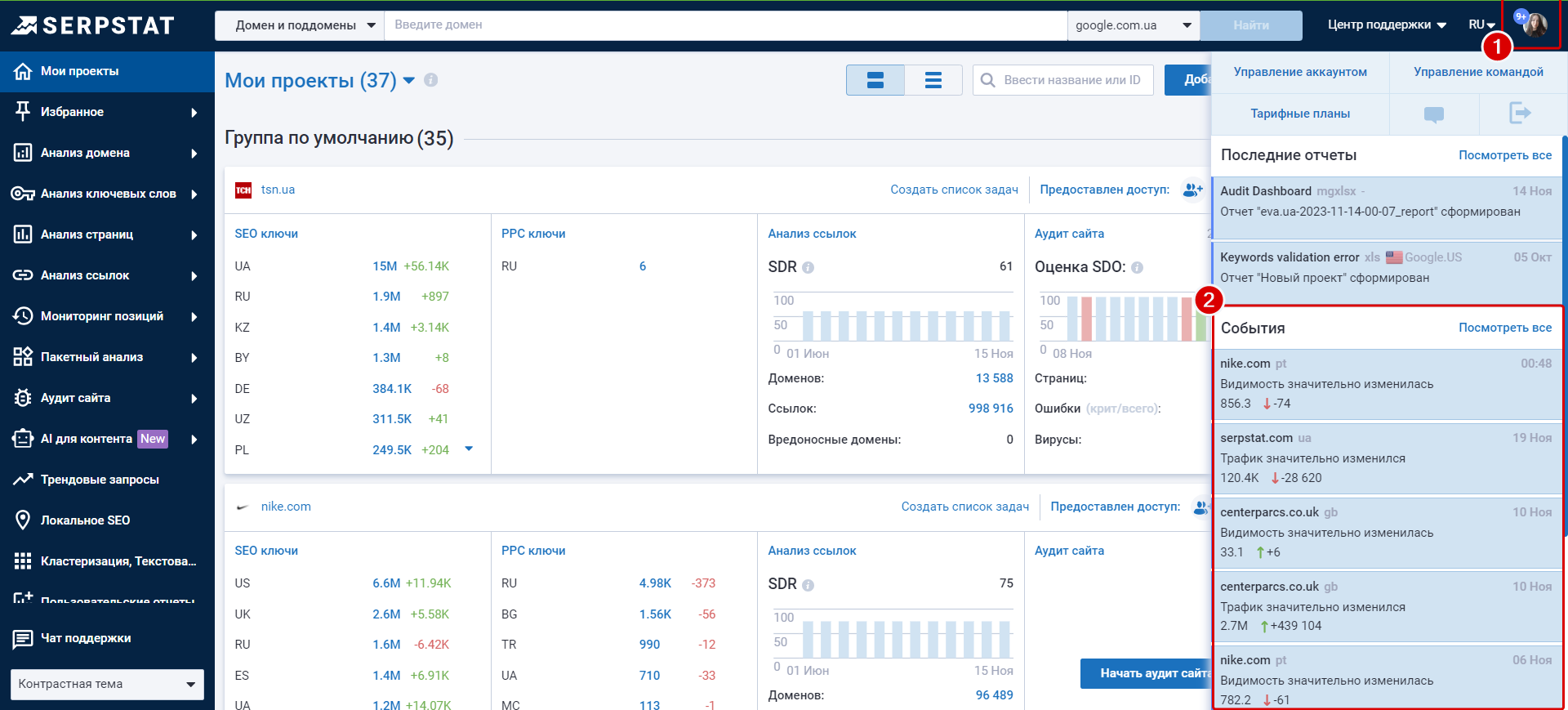
В уведомлении указывается дата, имя домена, метрика, которая резко изменилась, ее предыдущее значение и текущая динамика.
Уведомления хранятся в течение одного месяца, после чего удаляются.
Чтобы прочитать уведомление, нажмите на него. При нажатии на уведомление вы будете перенаправлены на график динамики в соответствующем Суммарном отчете домена.
По умолчанию отображается 5 уведомлений. Чтобы отобразить все уведомления, нажмите «Показать все».
События вскоре будут доступны для большего количества метрик.
О каких метриках хотели бы получать уведомления вы? Напишите свой ответ в чат поддержки.
Чтобы получать уведомления об аномальных изменениях, создайте проект.
Добавить новый проект можно несколькими способами, вот 2 из них:
Анализируя сайт в разделе «Анализ домена» — «Суммарный отчет», (1) нажмите кнопку «Отслеживать домен» или (2) звезду в поисковой строке. Сайт автоматически появится в разделе «Мои проекты».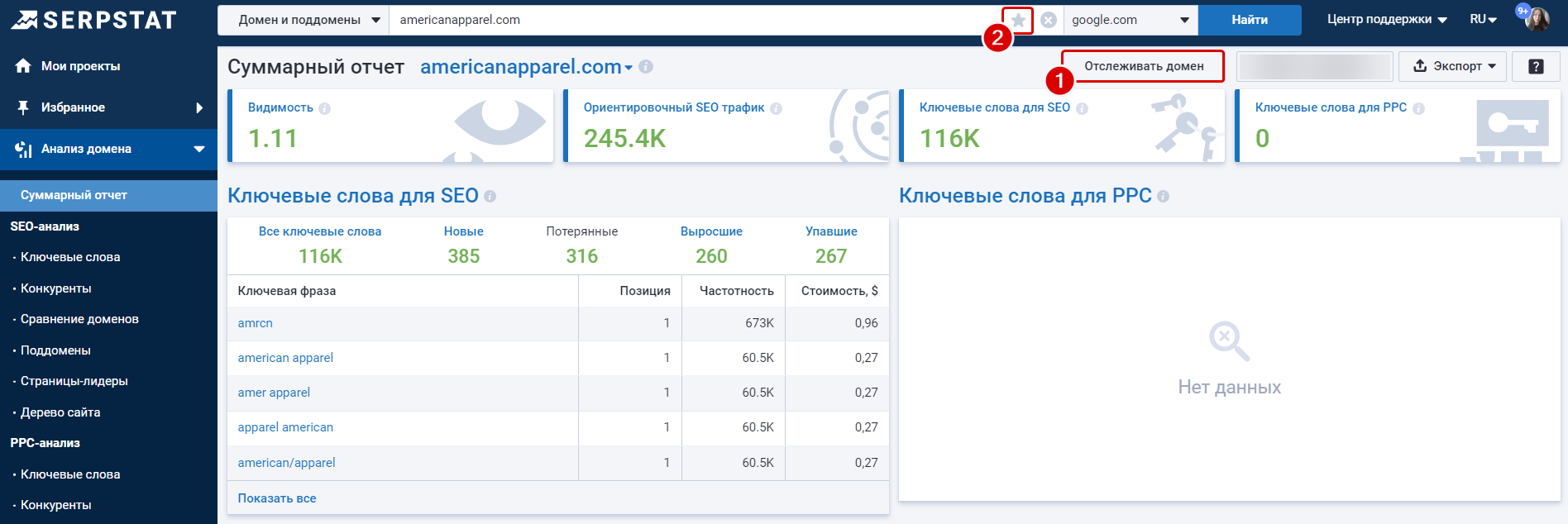
Закрепляйте отчеты, которыми пользуетесь чаще всего, в «Избранное». Таким образом, вы сможете открывать нужные отчеты за считанные секунды и не искать их по всему меню. Если ни один отчет не закреплен, «Избранное» не отображается в левом меню.
Кроме левого меню, используйте поисковую строку для перехода в отчеты:
Панель управления проектами дает возможность: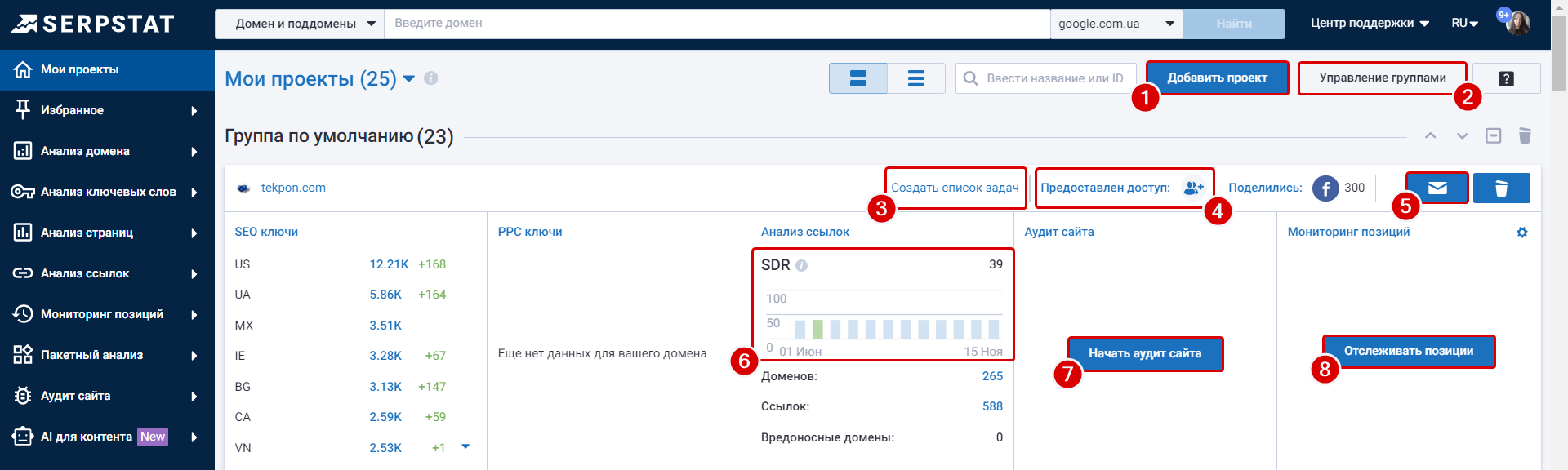
1) добавлять новые проекты и так же находить их используя название или ID проекта, с помощью поисковой строки слева;
2) управлять группами проектов;
3) создавать список задач;
4) поделиться доступом к проекту;
5) настроить автоматическую рассылку отчетов (см. ниже);
6) отслеживать динамику SDR за последние 6 месяцев;
7) начать аудит сайта;
8) настроить мониторинг позиций по ключевым фразам.
5.1) Настроить рассылку отчетов по разделам «Анализ домена» (Суммарный отчет), «Анализ ссылок», «Аудит сайта» и «Мониторинг позиций» (при настройке рассылки по «Анализу домена» и «Анализу ссылок» первое письмо будет отправлено на указанную почту сразу, остальные — по расписанию):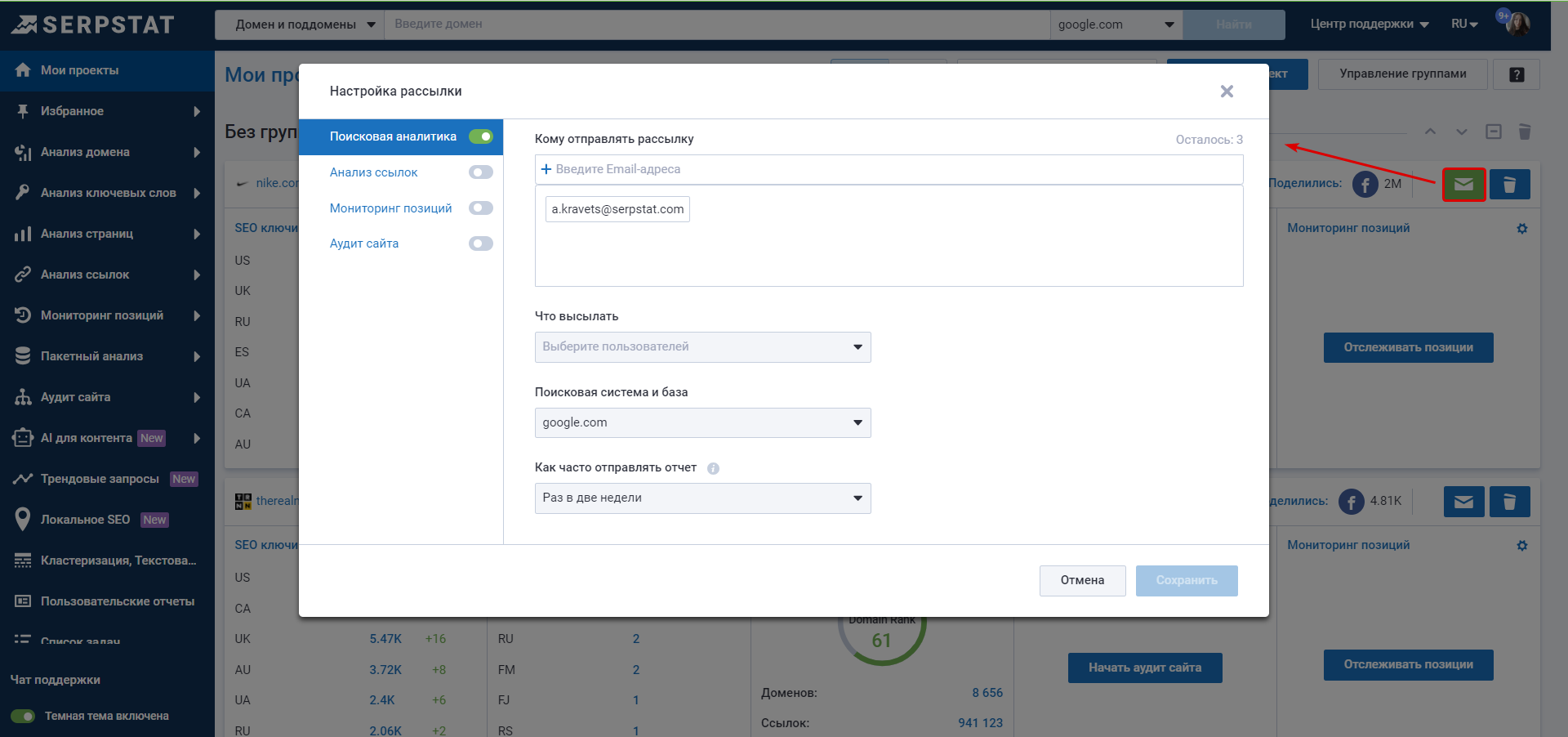
Для того, чтобы определить, включена ли рассылка по определенному отчету, обратите внимание на цвет кнопок с иконкой рассылки: если кнопка зеленого цвета — рассылка включена, если синего — выключена. Чтобы узнать по каким модулям включена рассылка, нужно кликнуть на зеленую иконку рассылки.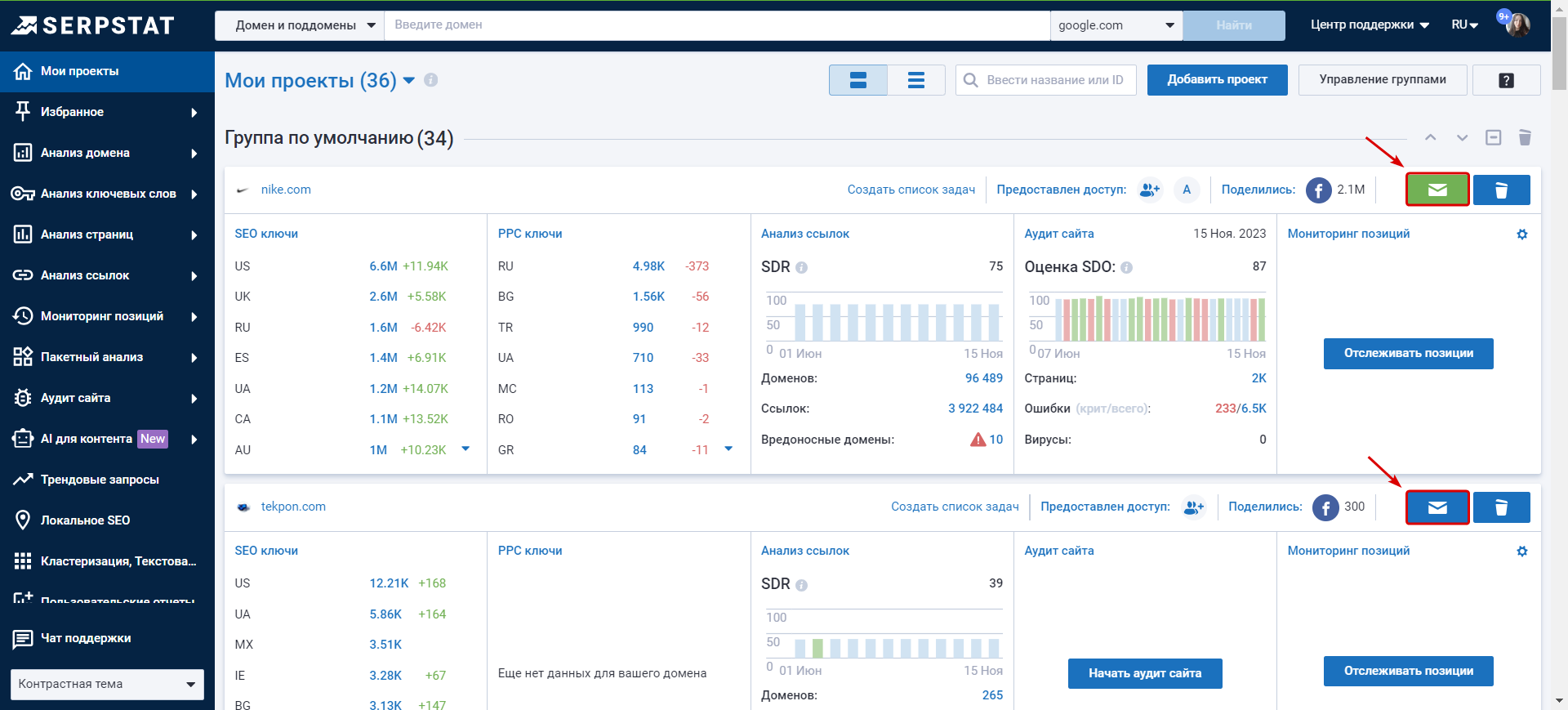
В одну рассылку по Мониторингу позиций можно добавлять до 5 регионов, все обновления будут приходить в одном письме. Расписание рассылки имеет гибкие настройки: можно выбрать конкретную дату или день недели.
* В разделе Анализа ссылок вы можете увидеть сообщение о том, что «Отчет временно недоступен». Это связано с тем, что у анализируемого домена большой профиль обратных ссылок, поэтому информация по таким сайтам временно недоступна в нашем сервисе, но появится позже.
1. Через Центр поддержки в правом верхнем углу вы сможете перейти к нашему блогу, обновлениям Serpstat, базе знаний, Академии Serpstat, Политике конфиденциальности.
2. Выберите тему на свой вкус — Светлая, Контрастная или Темная.
Остались вопросы? Обратитесь в чат техподдержки.